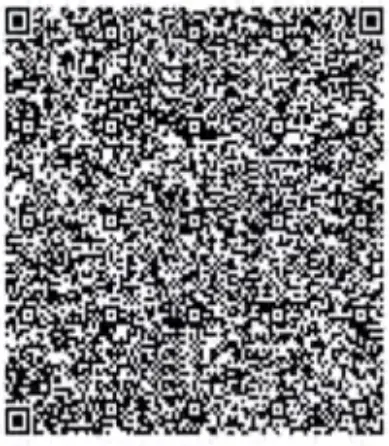ស្ថានីយទិន្នន័យចល័ត P172
ស្ថានីយទិន្នន័យចល័ត P172
សៀវភៅណែនាំអ្នកប្រើប្រាស់
ស្ថានីយទិន្នន័យចល័ត P172

សូមកុំស្ទាក់ស្ទើរក្នុងការទាក់ទងមកយើងខ្ញុំ ប្រសិនបើអ្នកមានសំណួរណាមួយ។
សេចក្តីជូនដំណឹងសំខាន់៖
សូមបញ្ចូលលេខបញ្ជាទិញ និងលេខម៉ូដែលផលិតផលរបស់អ្នកនៅក្នុងអ៊ីមែល។
សេវាកម្មអតិថិជនផ្លូវការ
អាសយដ្ឋានអ៊ីមែល៖ info@tera-digital.com
ក្រឡា៖ +1 (909)242-8669
Whatsapp៖ + 1 (626) 438-1404
តាមពួកយើង៖
អ៊ីនtagram : teradigital
YouTube៖ Tera Digital
Twitter៖ Tera Digital
ហ្វេសប៊ុក៖ ធារ៉ា
អ្នកអាចទស្សនាផ្លូវការរបស់យើង។ webគេហទំព័រតាមរយៈតំណភ្ជាប់ខាងក្រោម ឬដោយការស្កេនកូដ QR ដែលបានផ្តល់ឱ្យ៖ https://www.tera-digital.com
ជំពូកទី 1 អំពីលក្ខណៈពិសេសរបស់ស្ថានីយ
1.1 អំពីស្ថានីយ៖
p 172 គឺជាស្ថានីយទិន្នន័យឧស្សាហកម្មឧបករណ៍យួរដៃដែលបង្កើតឡើងនៅលើប្រព័ន្ធប្រតិបត្តិការ Android 11 ដែលផ្តល់នូវការតភ្ជាប់តាមពេលវេលាជាក់ស្តែង និងការចាប់យកទិន្នន័យកម្រិតខ្ពស់។ វាភ្ជាប់មកជាមួយសម្រាប់ការតភ្ជាប់ Wi-Fl ដែលមានល្បឿនលឿនជាមួយនឹងវិទ្យុ WLAN 802.1la/b/g/n/ac, បច្ចេកវិទ្យាវិទ្យុឥតខ្សែប៊្លូធូស និងរួមបញ្ចូលគ្នានូវបច្ចេកវិទ្យាទំនាក់ទំនងនៅជិតវាល និងឧបករណ៍ភ្ជាប់ US8 Type C សម្រាប់ទប់ស្កាត់ការសាកថ្ម និងការប្រើប្រាស់ទំនាក់ទំនង។ ជាមួយនឹងថាមពលថ្ម 8000mAh និងការរចនាប្រកបដោយតុល្យភាព ergonomic terminal ទិន្នន័យ p172 ជួយរក្សាសម្ភារៈទាបយ៉ាងរលូនពេញមួយថ្ងៃ ទោះបីជាក្នុងអំឡុងពេលរដូវកាលកំពូលក៏ដោយ។ វាជាការល្អក្នុងការបង្កើនផលិតភាពក្នុងការលក់រាយ ការទៅយក និងការចែកចាយ និងកម្មវិធីសេវាកម្មវាល
1.1.1 លក្ខណៈពិសេសស្ថានីយចល័ត 
- RGB LED
- ឧបករណ៍ចាប់សញ្ញាពន្លឺ, ឧបករណ៍ចាប់សញ្ញាចម្ងាយ
- កាមេរ៉ាខាងមុខ
- ប៊ូតុងម៉ឺនុយ
- ប៊ូតុងដើម
- ប៊ូតុងថយក្រោយ
- កេះ
- ប៊ូតុងស្កេន
- រន្ធដោតស៊ីម / TF
- ម៉ាស៊ីនស្កេន
- កាមេរ៉ាកំពូល ពិល
- ប៊ូតុងថាមពល
- ប៊ូតុងដំឡើង
 1.1.2 ប៊ូតុង និងការពិពណ៌នា
1.1.2 ប៊ូតុង និងការពិពណ៌នា
| ប៊ូតុង | ការពិពណ៌នា | |
| ប៊ូតុងចំហៀង | ប៊ូតុងថាមពល | ចុច និងលែងប៊ូតុងថាមពល ដើម្បីបើក/បិទអេក្រង់ស្ថានីយ។ ចុចឱ្យជាប់ប៊ូតុងប្រហែល 3 វិនាទី ហើយបន្ទាប់មកលែងទៅ view ម៉ឺនុយជម្រើស។ . បិទថាមពល . ចាប់ផ្ដើមឡើងវិញ . គ្រាអាសន្ន |
| ប៊ូតុងដំឡើង | អ្នកប្រើប្រាស់អាចកំណត់មុខងាររបស់ប៊ូតុងតាមបំណង។ | |
| ប៊ូតុងស្កេន | ចុចប៊ូតុងស្កេនស្តាំ ឬឆ្វេង ដើម្បីកេះម៉ាស៊ីនស្កេន។ | |
| ប៊ូតុងមុខ | ប៊ូតុងម៉ឺនុយ | ចុចប៊ូតុងម៉ឺនុយដើម្បីពិនិត្យមើលជម្រើសម៉ឺនុយ។ |
| ប៊ូតុងដើម | ចុចប៊ូតុងដើមដើម្បីទៅកាន់អេក្រង់ដើម។ | |
| ប៊ូតុងចូល | ចុចប៊ូតុង បញ្ចូល ដើម្បីរក្សាទុកការផ្លាស់ប្តូរ។ | |
| ប៊ូតុងថយក្រោយ | ចុចប៊ូតុងថយក្រោយ ដើម្បីត្រឡប់ទៅអេក្រង់មុន។ | |
1.2 អំពីថ្ម៖
កុំទុកថ្មដែលមិនប្រើសម្រាប់រយៈពេលបន្ថែម ទាំងនៅក្នុងផលិតផល ឬនៅក្នុងកន្លែងផ្ទុក។ នៅពេលដែលថ្មមិនប្រើរយៈពេល 6 ខែ សូមពិនិត្យមើលស្ថានភាពសាក ហើយសាកថ្ម ឬបោះចោលថ្មតាមដែលសមរម្យ។ អាយុកាលថ្មដែលរំពឹងទុក៖ រក្សាបានរហូតដល់ 80% នៃសមត្ថភាពដើមរបស់វានៅ 300 វដ្តនៃការសាកពេញ នៅពេលដំណើរការក្រោមលក្ខខណ្ឌធម្មតា។ វដ្តនៃការសាកថ្មគឺជាដំណើរការនៃការសាកថ្មដែលអាចសាកបាន ហើយបញ្ចេញវាតាមតម្រូវការទៅក្នុងបន្ទុក។ នៅពេលដែលអាគុយលីចូម-អ៊ីយ៉ុងមានអាយុកាលគីមី បរិមាណនៃការសាកថ្មដែលពួកគេអាចកាន់បានថយចុះ ដែលបណ្តាលឱ្យមានពេលវេលាខ្លីជាងមុន មុនពេលដែលឧបករណ៍ត្រូវការ។
បញ្ចូលថ្ម។
ការផ្ទុកថ្ម៖
សាកឬបញ្ចោញថ្មទៅប្រហែល 50% នៃសមត្ថភាពមុនពេលផ្ទុក។ សាកថ្មទៅប្រហែល 50% នៃសមត្ថភាពយ៉ាងហោចណាស់ម្តងរៀងរាល់ប្រាំមួយខែម្តង។ ដោះថ្មហើយទុកវាដាច់ដោយឡែកពីផលិតផល។ ទុកថ្មនៅសីតុណ្ហភាពចន្លោះពី 5°C ~ 20°C (41°F ~ 68°F)
ប្រយ័ត្ន៖
ការជំនួសថ្មមិនត្រឹមត្រូវ ឬការប្រើប្រាស់ឧបករណ៍មិនត្រូវគ្នាអាចបណ្តាលឱ្យមានហានិភ័យនៃការរលាក ភ្លើង ការផ្ទុះ ឬគ្រោះថ្នាក់ផ្សេងទៀត។ បោះចោលថ្មលីចូម-អ៊ីយ៉ុង យោងតាមបទប្បញ្ញត្តិក្នុងស្រុក។ ហានិភ័យនៃការឆេះនិងការឆេះប្រសិនបើបានដោះស្រាយមិនត្រឹមត្រូវ។ កុំបើក កំទេច កំដៅលើសពី 60C (140F) ឬដុត។
ជំពូកទី 2 ដំឡើងកាត និងគិតថ្លៃស្ថានីយ
2.1 ដំឡើងកាត MicroSD/ស៊ីមកាត
ម៉ូដែលនេះភ្ជាប់មកជាមួយថាសស៊ីមកាតពីរកូនកាត់។ អ្នកអាចប្រើស៊ីមកាតណាណូពីរក្នុងពេលដំណាលគ្នា ឬប្រើតែស៊ីមកាតណាណូមួយ និងកាត MicroSD ដើម្បីបង្កើន file សមត្ថភាពផ្ទុក។  2.2 គិតថ្លៃស្ថានីយ
2.2 គិតថ្លៃស្ថានីយ
ឧបករណ៍នេះត្រូវបានបំពាក់ដោយច្រក USS Type-C ។ វាត្រូវបានណែនាំឱ្យសាកស្ថានីយជាមួយនឹងខ្សែ USS ដើម និងអាដាប់ទ័រថាមពល។
- ភ្ជាប់ខ្សែ USB ទៅនឹងអាដាប់ទ័រថាមពល ហើយភ្ជាប់ទៅស្ថានីយ។
- ស្ថានីយចាប់ផ្តើមសាកដោយស្វ័យប្រវត្តិ។ សូចនាករ LED បង្ហាញពីស្ថានភាពបន្ទុក។
(ក្រហម និងបៃតង៖ សាកថ្ម ពណ៌បៃតងរឹង៖ សាកពេញ។ )
អ្នកក៏អាចប្រើខ្សែ USB Type-A ទៅ USB Type-C ដើម ដើម្បីសាកស្ថានីយពីឧបករណ៍ម៉ាស៊ីន (ឧទាហរណ៍ កុំព្យូទ័រយួរដៃ ឬកុំព្យូទ័រលើតុ)។ ឧបករណ៍ម៉ាស៊ីនដែលបានតភ្ជាប់ត្រូវតែផ្គត់ផ្គង់ថាមពលអប្បបរមា 5V, 0.5A ទៅស្ថានីយ។
(ចំណាំ៖ កុំសាកថ្មជាមួយខ្សែ ឬអាដាប់ទ័រភាគីទីបី)
ជំពូកទី 3 ប្រើទូរស័ព្ទ
3.1 ធ្វើការហៅទូរស័ព្ទ
នៅពេលដែលទូរស័ព្ទត្រូវបានធ្វើឱ្យសកម្ម អ្នកអាចធ្វើការហៅទូរស័ព្ទបាន។
- ប៉ះ
 នៅក្នុងថាសសំណព្វដើម្បីបើកកម្មវិធីទូរស័ព្ទ។
នៅក្នុងថាសសំណព្វដើម្បីបើកកម្មវិធីទូរស័ព្ទ។ - ប្រើវិធីមួយក្នុងចំណោមវិធីខាងក្រោមដើម្បីបញ្ចូលលេខទូរស័ព្ទដែលអ្នកចង់ហៅ។
. ប៉ះ ហើយប្រើកម្មវិធីហៅទូរសព្ទនៅលើអេក្រង់។
ហើយប្រើកម្មវិធីហៅទូរសព្ទនៅលើអេក្រង់។
. ជ្រើសរើសមនុស្សម្នាក់ក្នុងបញ្ជីទំនាក់ទំនងដែលបានរក្សាទុករបស់អ្នក។ .
.
. ជ្រើសរើសសំណព្វនៅក្នុងបញ្ជីហៅតាមល្បឿនរបស់អ្នក
. ជ្រើសរើសលេខមួយពីបញ្ជីហៅទូរសព្ទថ្មីៗ
- ប៉ះការហៅ,

- ដើម្បីបញ្ចប់ការហៅទូរសព្ទ សូមប៉ះ

 3.2 បង្កើត និងរក្សាទុកទំនាក់ទំនង
3.2 បង្កើត និងរក្សាទុកទំនាក់ទំនង
- ប៉ះ
 ដើម្បីបង្កើតទំនាក់ទំនងថ្មី។
ដើម្បីបង្កើតទំនាក់ទំនងថ្មី។ - ចុចលើអក្សរស្រាលជាង "បង្កើតទំនាក់ទំនងថ្មី"
- ជ្រើសរើសកន្លែងដែលត្រូវរក្សាទុក។ អ្នកអាចរក្សាទុកទំនាក់ទំនងទៅឧបករណ៍ ឬទៅក្នុងគណនី Google របស់អ្នក។
- បំពេញប្រូfile ហើយចុចលើ "រក្សាទុក" ។
 3.3 ផ្ញើសារ
3.3 ផ្ញើសារ
- បើកកម្មវិធី Messages
 .
. - ចុចចាប់ផ្តើមជជែក។
- នៅក្នុង "ទៅ" បញ្ចូលឈ្មោះ លេខទូរស័ព្ទ ឬអាសយដ្ឋានអ៊ីមែលដែលអ្នកចង់ផ្ញើសារ។ អ្នកក៏អាចជ្រើសរើសពីទំនាក់ទំនងកំពូលរបស់អ្នក ឬបញ្ជីទំនាក់ទំនងទាំងមូលរបស់អ្នក។
- ប៉ះប្រអប់សារ។
- បញ្ចូលសាររបស់អ្នក។
- នៅពេលអ្នករួចរាល់ សូមចុច ផ្ញើ
 .
.

ជំពូកទី 4 មជ្ឈមណ្ឌលកម្មវិធី (ឧបករណ៍វិភាគផ្នែករឹង)
4.1 ការធ្វើតេស្តម៉ាស៊ីនស្កេន។
ក. អូសឡើងលើពីខាងក្រោមអេក្រង់ដើម ដើម្បីចូលប្រើកម្មវិធីទាំងអស់។
ខ. ប៉ះ App Center> Barcode2D> SCAN
គ. ជ្រើសរើសជម្រើសមួយក្នុងចំណោមជម្រើស៖
ប្រៀបធៀប៖
នៅពេលកំណត់ជាការប្រៀបធៀប ម៉ាស៊ីនស្កេននឹងស្កេនរហូតដល់លេខកូដត្រូវបានអាន ឬរហូតដល់គន្លឹះត្រូវបានបញ្ចេញ។
ស្វ័យប្រវត្តិ៖
នៅពេលដែលម៉ាស៊ីនស្កេនត្រូវបានកំណត់ទៅជាស្វ័យប្រវត្តិ ម៉ាស៊ីនស្កេននៅតែបើកគ្រប់ពេលដើម្បីស្កែនបាកូដជាបន្តបន្ទាប់។ 4.2 ការធ្វើតេស្តបណ្តាញភីង
4.2 ការធ្វើតេស្តបណ្តាញភីង
ក. អូសឡើងលើពីខាងក្រោមអេក្រង់ដើម ដើម្បីចូលប្រើកម្មវិធីទាំងអស់។
ខ. ប៉ះ App Center> Network_Auto
គ. វាយបញ្ចូលអាសយដ្ឋាន IP ដែលអ្នកចង់ ping ហើយចុចចាប់ផ្តើម។
 4.3 ការធ្វើតេស្តបោះពុម្ពប៊្លូធូស
4.3 ការធ្វើតេស្តបោះពុម្ពប៊្លូធូស
ក. អូសឡើងលើពីខាងក្រោមអេក្រង់ដើម ដើម្បីចូលប្រើកម្មវិធីទាំងអស់។
B. ប៉ះ Apocenter's> BT Printer
គ. ប៉ះ មិនបានភ្ជាប់។
ឃ. ប៉ះ ស្កេន ដើម្បីផ្គូផ្គងឧបករណ៍ថ្មី។
E. បើកដំណើរការប៊្លូធូសនៅលើម៉ាស៊ីនបោះពុម្ពដែលប្រើប៊្លូធូសរបស់អ្នក ហើយកំណត់វាឱ្យរកឃើញ។
F. ប៉ះម៉ាស៊ីនបោះពុម្ពដែលបង្ហាញក្នុងបញ្ជីឧបករណ៍ដែលមាន។
G. ត្រឡប់ទៅចំណុចប្រទាក់ដើមវិញ ហើយចុច បោះពុម្ព។  4.4 ការធ្វើតេស្ត GPS
4.4 ការធ្វើតេស្ត GPS
ក. អូសឡើងលើពីខាងក្រោមអេក្រង់ដើម ដើម្បីចូលប្រើកម្មវិធីទាំងអស់។ B. ប៉ះ App Center > GPS (ប្រសិនបើ GPS ត្រូវបានបិទ អ្នកគួរតែបើកវាជាមុនសិន) ចំណាំ៖ ភាពត្រឹមត្រូវ GPS ប្រែប្រួលអាស្រ័យលើចំនួនផ្កាយរណប GPS ដែលអាចមើលឃើញ។ ការកំណត់ទីតាំងផ្កាយរណបដែលអាចមើលឃើញទាំងអស់អាចចំណាយពេលច្រើននាទី ជាមួយនឹងភាពត្រឹមត្រូវកើនឡើងជាលំដាប់តាមពេលវេលា។  4.5 តេស្តវាគ្មិន
4.5 តេស្តវាគ្មិន
ក. អូសឡើងលើពីខាងក្រោមអេក្រង់ដើម ដើម្បីចូលប្រើកម្មវិធីទាំងអស់។
ខ. ប៉ះមជ្ឈមណ្ឌលកម្មវិធី > កម្រិតសំឡេង
គ. រៀបចំគ្រាប់រំកិលទៅឆ្វេង ឬស្ដាំ ដើម្បីបញ្ជាក់កម្រិតសំឡេងនៃលក្ខណៈពិសេសទាំងនេះ។  4.6 ការធ្វើតេស្តឧបករណ៍ចាប់សញ្ញា
4.6 ការធ្វើតេស្តឧបករណ៍ចាប់សញ្ញា
ក. អូសឡើងលើពីខាងក្រោមអេក្រង់ដើម ដើម្បីចូលប្រើកម្មវិធីទាំងអស់។
ខ. ប៉ះមជ្ឈមណ្ឌលកម្មវិធី > ឧបករណ៍ចាប់សញ្ញា
គ. ជ្រើសរើសស្វ័យប្រវត្តិ ដើម្បីសាកល្បងសូចនាករ LED ស្ថានភាពបន្ទុក។  4. 7 ការធ្វើតេស្តក្តារចុច
4. 7 ការធ្វើតេស្តក្តារចុច
ក. អូសឡើងលើពីខាងក្រោមអេក្រង់ដើម ដើម្បីចូលប្រើកម្មវិធីទាំងអស់។
ខ. ប៉ះ AppCenter > Keyboard
គ.ចុចប៊ូតុងទាំងសងខាង លើកលែងតែប៊ូតុងថាមពល។ 
ជំពូកទី 5 ផ្លាស់ប្តូរការកំណត់ម៉ាស៊ីនស្កេន។
ដើម្បីផ្លាស់ប្តូរការកំណត់របស់ម៉ាស៊ីនស្កេនបាកូដ អ្នកត្រូវបើកដំណើរការកម្មវិធីត្រាប់តាមក្តារចុច។ មានផ្ទាំងចំនួនបួននៅក្នុងកម្មវិធីត្រាប់តាមក្តារចុច និងមុខងារលាក់មួយចំនួន។
5.1 ផ្ទាំងមុខងារ
- ប៉ះប្រអប់ធីកនៅពីមុខជម្រើស Barcode2D។
- បិទបើក Enable Scanner Stich ទៅទីតាំង។
- ចុចគន្លឹះនៅលើចំណុចទាញ ឬប៊ូតុងចំហៀងដើម្បីស្កេន។
 5.2 ផ្ទាំងការកំណត់កម្មវិធី
5.2 ផ្ទាំងការកំណត់កម្មវិធី
មានការកំណត់មូលដ្ឋានចំនួន 9 នៅក្នុងផ្នែកនេះ។ អ្នកអាចបើក ឬបិទពួកវាដោយអនុលោមតាមតម្រូវការរបស់អ្នក។
5.2.1 របៀបស្កេន សំឡេង រំញ័រ និងការញែក
ចុចលើ ON/OFF stich ដើម្បីបើក/បិទជម្រើស។  5.2.2 របៀបដំណើរការ
5.2.2 របៀបដំណើរការ
ដើម្បីអនុវត្តជម្រើសទៅម៉ាស៊ីនស្កេន សូមចុចប្រអប់ធីកមូលនៅពីមុខជម្រើស។  វិភាគមាតិកានៅលើទស្សន៍ទ្រនិច៖ ទិន្នន័យដែលបានស្កេននឹងត្រូវបានបញ្ជូននៅកន្លែងដែលទស្សន៍ទ្រនិចស្ថិតនៅ។ ក្ដារតម្បៀតខ្ទាស់៖ ទិន្នន័យដែលបានស្កេននឹងត្រូវបានបញ្ជូនទៅក្ដារតម្បៀតខ្ទាស់ ហើយអ្នកអាចបិទភ្ជាប់វាគ្រប់ទីកន្លែងដែលអ្នកត្រូវការ។ អ្នកទទួលការផ្សាយ៖ ទិន្នន័យដែលបានស្កេននឹងត្រូវបានបញ្ជូនតាមរយៈចេតនាផ្សាយ។ ការបញ្ចូលក្ដារចុច៖ ម៉ាស៊ីនស្កេននឹងបញ្ចូលទិន្នន័យដែលបានស្កេនដូចជាវាត្រូវបានវាយបញ្ចូល។
វិភាគមាតិកានៅលើទស្សន៍ទ្រនិច៖ ទិន្នន័យដែលបានស្កេននឹងត្រូវបានបញ្ជូននៅកន្លែងដែលទស្សន៍ទ្រនិចស្ថិតនៅ។ ក្ដារតម្បៀតខ្ទាស់៖ ទិន្នន័យដែលបានស្កេននឹងត្រូវបានបញ្ជូនទៅក្ដារតម្បៀតខ្ទាស់ ហើយអ្នកអាចបិទភ្ជាប់វាគ្រប់ទីកន្លែងដែលអ្នកត្រូវការ។ អ្នកទទួលការផ្សាយ៖ ទិន្នន័យដែលបានស្កេននឹងត្រូវបានបញ្ជូនតាមរយៈចេតនាផ្សាយ។ ការបញ្ចូលក្ដារចុច៖ ម៉ាស៊ីនស្កេននឹងបញ្ចូលទិន្នន័យដែលបានស្កេនដូចជាវាត្រូវបានវាយបញ្ចូល។
5.2.3 សញ្ញាបញ្ចប់
សញ្ញាបញ្ចប់គឺស្មើនឹង terminator/ a termination suffix។ ធីកប្រអប់ធីកនៅពីមុខជម្រើសដើម្បីអនុវត្តវាជាសញ្ញាបញ្ចប់។  បញ្ចូល៖ ប្រសិនបើ Enter ត្រូវបានជ្រើសរើស កម្មវិធីនឹងបន្ថែម Enter បន្ទាប់ពីស្កេននីមួយៗ។ TAB៖ ប្រសិនបើ TAB ត្រូវបានជ្រើសរើស នោះកម្មវិធីនឹងបន្ថែមផ្ទាំងមួយបន្ទាប់ពីការស្កេននីមួយៗ។. ចន្លោះ៖ ប្រសិនបើ SPCE ត្រូវបានជ្រើសរើស កម្មវិធីនឹងបន្ថែមចន្លោះបន្ទាប់ពីការស្កេននីមួយៗ។
បញ្ចូល៖ ប្រសិនបើ Enter ត្រូវបានជ្រើសរើស កម្មវិធីនឹងបន្ថែម Enter បន្ទាប់ពីស្កេននីមួយៗ។ TAB៖ ប្រសិនបើ TAB ត្រូវបានជ្រើសរើស នោះកម្មវិធីនឹងបន្ថែមផ្ទាំងមួយបន្ទាប់ពីការស្កេននីមួយៗ។. ចន្លោះ៖ ប្រសិនបើ SPCE ត្រូវបានជ្រើសរើស កម្មវិធីនឹងបន្ថែមចន្លោះបន្ទាប់ពីការស្កេននីមួយៗ។
5.2.4 ទម្រង់ទិន្នន័យ
ដើម្បីឱ្យម៉ាស៊ីនស្កេនបាកូដអាចស្កេនបាកូដបានត្រឹមត្រូវ ជម្រើសទម្រង់ទិន្នន័យនៅលើម៉ាស៊ីនស្កេនបាកូដត្រូវតែផ្គូផ្គងនឹងប្រភេទការអ៊ិនកូដនៃបាកូដ។  5.2.5 ការកែសម្រួលទិន្នន័យ
5.2.5 ការកែសម្រួលទិន្នន័យ 
A. ដើម្បីបន្ថែមបុព្វបទ គ្រាន់តែវាយតួអក្សរដែលចង់បានក្នុងវាលអត្ថបទទទេនៅខាងក្រោយជម្រើស។ សម្រាប់អតីតample ដើម្បីសរសេរសញ្ញា A ជាបុព្វបទ គ្រាន់តែវាយសញ្ញា A ក្នុងវាលសាកល្បងទទេ។
ខ. ដើម្បីបន្ថែមបច្ច័យគ្រាន់តែវាយតួអក្សរដែលចង់បានក្នុងវាលអត្ថបទទទេនៅខាងក្រោយជម្រើស។
សម្រាប់អតីតample ដើម្បីសរសេរសញ្ញា A ជាបច្ច័យ គ្រាន់តែវាយសញ្ញាក្នុងវាល text0 ទទេ។
គ. ដើម្បីលុបតួអក្សរចេញពីការចាប់ផ្តើមនៃបាកូដ អ្នកគ្រាន់តែវាយលេខដែលចង់បាននៅក្នុងវាលអត្ថបទទទេនៅជាប់ជម្រើស។
សម្រាប់អតីតampដូច្នេះ ប្រសិនបើអ្នកត្រូវការទម្លាក់លេខ 2 ខ្ទង់ដំបូងនៃបាកូដ នោះគ្រាន់តែវាយលេខ 2 ក្នុងប្រអប់អត្ថបទនៅខាងក្រោយជម្រើស Remove the front number of character option។
ឃ. ដើម្បីលុបតួអក្សរចេញពីចុងបញ្ចប់នៃបាកូដមួយ គ្រាន់តែវាយលេខដែលចង់បានក្នុងវាលអត្ថបទទទេនៅជាប់ជម្រើស។
សម្រាប់អតីតampដូច្នេះ ប្រសិនបើអ្នកត្រូវការទម្លាក់លេខ 7 ខ្ទង់ចុងក្រោយនៃលេខកូដ នោះអ្នកគ្រាន់តែវាយលេខ 7 ក្នុងប្រអប់អត្ថបទនៅខាងក្រោយជម្រើស Remove the back number of character option។
E. ដើម្បីផ្ញើតែតួអក្សរដែលបានកំណត់ពីទិន្នន័យក្នុងបាកូដ អ្នកគួរតែជ្រើសរើសចំនួនតួអក្សរដោយអនុលោមតាមប្រវែងនៃកូដរបារដែលត្រូវធ្វើវិសោធនកម្ម។ ដំបូងវាយទីតាំងដែលម៉ាស៊ីនស្កេនរក្សាតួអក្សរកំណត់ឡើងវិញ។ ទីពីរ វាយប្រវែងដែលចង់បានក្នុងអត្ថបទទទេ filed នៅពីក្រោយជម្រើសប្រវែង។
សម្រាប់អតីតampប្រសិនបើអ្នកមានបាកូដខាងក្រោម៖ “69704797 45174” ហើយអ្នកគ្រាន់តែចង់បានផ្នែកកណ្តាលនៃកូដ និយាយថា 70479 អ្នកគួរតែវាយលេខ 2 ទៅក្នុងវាល Substring Index បន្ទាប់មកវាយលេខ 5 ទៅក្នុងវាលប្រវែង។ អក្សរទី 2 និងទី 5 ប្រាប់កម្មវិធីឱ្យដកតួអក្សរ 2 ដំបូងនៃបាកូដចេញ ហើយរក្សាទុក 5 តួអក្សរបន្ទាប់។ ប្រសិនបើអ្នកវាយលេខ 5 ក្នុងវាលលិបិក្រម និង 6 ក្នុងវាលប្រវែង លទ្ធផលនឹងមាន 797 451។
F. ដើម្បីលុបតួអក្សរដែលបានបញ្ជាក់គ្រាន់តែវាយតួអក្សរទៅក្នុងវាលអត្ថបទទទេនៅពីក្រោយជម្រើសទិន្នន័យតម្រង។
(សម្រាប់ឧampប្រសិនបើអ្នកមានបាកូដខាងក្រោម៖ “6970479745174” អ្នកអាចបង្កើតលទ្ធផល “67047745174” ដោយវាយអក្សរលេខ 9 ទៅក្នុងប្រអប់អត្ថបទ ឬបង្កើតលទ្ធផល” 60479745174″ ដោយវាយអក្សរលេខ 97 ទៅក្នុងប្រអប់អត្ថបទ។
5.2.6 ការស្កេនបន្ត នៅពេលដែលប្រអប់ធីកនៅពីមុខអត្ថបទស្កេនបន្តត្រូវបានជ្រើសរើស ម៉ាស៊ីនស្កេននឹងដំណើរការជាបន្តបន្ទាប់។ (សូមចំណាំថាជម្រើសនេះនឹងដំណើរការតែនៅពេលដែលម៉ាស៊ីនស្កេនត្រូវបានតំឡើងដើម្បីស្កេននៅលើរបៀបចេញផ្សាយ។ )
នៅពេលដែលប្រអប់ធីកនៅពីមុខអត្ថបទស្កេនបន្តត្រូវបានជ្រើសរើស ម៉ាស៊ីនស្កេននឹងដំណើរការជាបន្តបន្ទាប់។ (សូមចំណាំថាជម្រើសនេះនឹងដំណើរការតែនៅពេលដែលម៉ាស៊ីនស្កេនត្រូវបានតំឡើងដើម្បីស្កេននៅលើរបៀបចេញផ្សាយ។ )
នៅក្នុងផ្នែកនេះមានជម្រើសពីរ។
របៀបធម្មតា៖ នៅក្នុងរបៀបនេះ អ្នកអាចផ្លាស់ប្តូរទាំងរយៈពេលអស់ពេល និងចន្លោះពេល។ របៀបឆៅ៖
នៅក្នុងរបៀបនេះ រយៈពេលចន្លោះពេលត្រូវបានជួសជុល ហើយមិនអាចកែតម្រូវបានទេ។
អស់ពេល៖ ចំនួនពេលវេលាគិតជាមិល្លីវិនាទី ដែលម៉ាស៊ីនស្កេននឹងឈប់ស្កេន ប្រសិនបើរកមិនឃើញបាកូដដែលអាចអានបាន។
ចន្លោះពេល៖
រយៈពេលគិតជាមិល្លីវិនាទី មុនពេលកំប៉ុងអាចអានបាកូដបន្ទាប់។ (សូមចំណាំថាប៉ារ៉ាម៉ែត្រទាំងពីរនេះមានសុពលភាពតែនៅពេលដែលម៉ាស៊ីនស្កេនគឺជារបៀបស្កេនបន្ត។ )
ដើម្បីបញ្ឈប់ម៉ាស៊ីនស្កេនពីការស្កេនជាបន្តបន្ទាប់ សូមចុចប្រអប់ធីកនៅពីមុខអត្ថបទ San បន្ត។
5.2.7 ប៊ូតុងស្កេននិម្មិត  ដើម្បីបើកប៊ូតុងស្កេននិម្មិត សូមជ្រើសរើសតូច កណ្តាល ឬធំ។ ប្រសិនបើគ្មានអ្វីត្រូវបានជ្រើសរើស ប៊ូតុងស្កេននិម្មិតនឹងត្រូវបានបិទ។
ដើម្បីបើកប៊ូតុងស្កេននិម្មិត សូមជ្រើសរើសតូច កណ្តាល ឬធំ។ ប្រសិនបើគ្មានអ្វីត្រូវបានជ្រើសរើស ប៊ូតុងស្កេននិម្មិតនឹងត្រូវបានបិទ។
5.2.8 កំណត់ទិន្នន័យរបស់រោងចក្រឡើងវិញ
ប្រសិនបើអ្នកចង់កំណត់ការកំណត់កម្មវិធីត្រាប់តាមក្តារចុចឡើងវិញ សូមចុចលើប៊ូតុងកំណត់ទិន្នន័យពីរោងចក្រឡើងវិញ។
៥.២. 5.2 រក្សាទុកកំណត់ហេតុ
ប្រសិនបើអ្នកជ្រើសរើស Save Log ព្រឹត្តិការណ៍ទាំងអស់ដែលបានកើតឡើងនៅក្នុងកម្មវិធីត្រាប់តាមក្តារចុចនឹងត្រូវបានរក្សាទុកជា a file. អ្នកអាចរកឃើញ file ដោយកំណត់ទីតាំង File អ្នកគ្រប់គ្រង> ម៉ាស៊ីនស្កេន> ទិន្នន័យ។
5.3 2 ផ្ទាំងការកំណត់
ជម្រើសនៃការបញ្ចូលបាកូដនៅក្នុងផ្នែក 2DSettings បញ្ជាក់ផ្នែករឹងរបស់ឧបករណ៍ដែលត្រូវប្រើសម្រាប់ការស្កេន និងឧបករណ៍ឌិកូដដែលត្រូវអនុវត្តលើទិន្នន័យដែលទទួលបានមុនពេលផ្ញើវាសម្រាប់ដំណើរការ។
5.3.1 ការកំណត់មូលដ្ឋាន
មានការកំណត់ជាច្រើនដែលមាននៅក្នុងផ្នែកនេះ។  បញ្ច្រាស 1 D: ប៉ារ៉ាម៉ែត្រនេះកំណត់ការកំណត់ 1 D បញ្ច្រាសការឌិកូដ។
បញ្ច្រាស 1 D: ប៉ារ៉ាម៉ែត្រនេះកំណត់ការកំណត់ 1 D បញ្ច្រាសការឌិកូដ។
ជម្រើសគឺ៖
Regular Only – ម៉ាស៊ីនស្កេនឌីជីថល ឌិកូដលេខកូដ 1 D ធម្មតាប៉ុណ្ណោះ។
Inverse Only - ម៉ាស៊ីនស្កេនឌីជីថលអាចឌិកូដលេខកូដបញ្ច្រាស 1 D ប៉ុណ្ណោះ។
Inverse Autodetect - ម៉ាស៊ីនស្កេនឌីជីថល ឌិកូដទាំងលេខកូដធម្មតា និងបញ្ច្រាស 1 D ។
1 D Quiet Zone Level៖ មុខងារនេះកំណត់កម្រិតនៃភាពឈ្លានពានក្នុងការឌិកូដ Barcode ជាមួយនឹង Zon ស្ងាត់ដែលកាត់បន្ថយ (តំបន់នៅពីមុខ និងនៅចុងបញ្ចប់នៃ Barcode)។
និងអនុវត្តចំពោះសមីការវិទ្យាដែលបានបើកដោយប៉ារ៉ាម៉ែត្រតំបន់ស្ងាត់ដែលបានកាត់បន្ថយ។
ជម្រើសគឺ៖
កម្រិត 0- ឧបករណ៍ឌិកូដនឹងធ្វើការឌិកូដរឹមដូចធម្មតា។
កម្រិតទី 1 - ឧបករណ៍ឌិកូដនឹងដំណើរការកាន់តែខ្លាំងក្លា។
កម្រិតទី 2- ឧបករណ៍ឌិកូដត្រូវការតែម្ខាងនៃរបារកូដប៉ុណ្ណោះ។
កម្រិតទី 3- ម៉ាស៊ីនស្កែនឌឺកូដអ្វីទាំងអស់នៅក្នុងលក្ខខណ្ឌនៃតំបន់ស្ងាត់ ឬចុងបញ្ចប់នៃបាកូដ។
របៀប LCD៖ មុខងារនេះជួយបង្កើនសមត្ថភាពរបស់ម៉ាស៊ីនស្កេនដើម្បីអានបាកូដពីអេក្រង់ LCD ដូចជាទូរសព្ទដៃ (អនុវត្តចំពោះម៉ូឌុលស្កែនតែប៉ុណ្ណោះ)។ ការប្រើប្រាស់មុខងារ LCD អាចនាំឱ្យមានការថយចុះនៃការអនុវត្ត និងការបង្ហាញភ្លឹបភ្លែតៗ មុនពេលធ្វើការឌិកូដ។
របៀបជ្រើសរើសបញ្ជី៖ របៀបនេះអនុញ្ញាតឱ្យម៉ាស៊ីនស្កេនឌីជីថលអាចឌិកូដបាកូដដែលតម្រឹមនៅក្រោមចំណុចគោលដៅ LED ប៉ុណ្ណោះ។ វាអនុញ្ញាតឱ្យអ្នកប្រើប្រាស់យ៉ាងងាយស្រួលក្នុងការជ្រើសរើសនិងការស្កេនរបារកូដមួយពីវាលនៃរបារកូដមួយ។
អស់ពេលវគ្គនៃការឌិកូដ៖ ប៉ារ៉ាម៉ែត្រនេះកំណត់ពេលវេលាអតិបរមាដែលដំណើរការការឌិកូដបន្តបន្តក្នុងអំឡុងពេលព្យាយាមស្កេន។
លេខសម្គាល់លេខកូដ៖ តួអក្សរលេខសម្គាល់លេខកូដកំណត់ប្រភេទកូដនៃលេខកូដដែលបានស្កេន។
5.4 ផ្ទាំងសាកល្បង
ផ្នែកនេះមានវាលអត្ថបទសម្រាប់ទិន្នន័យដែលបានស្កេនដែលត្រូវបញ្ចូល។ ដើម្បីពិនិត្យមើលទិន្នន័យដែលបានស្កេន សូមប្តូរចំណុចប្រទាក់កម្មវិធីត្រាប់តាមក្តារចុចទៅជាការសាកល្បង។
5.5 ការកំណត់ច្រើនទៀត
ប៉ះ ![]() ដើម្បីចូលប្រើកូដ QR - WIFI, លេខកូដ QR - ម៉ាស៊ីនស្កេនកំណត់រចនាសម្ព័ន្ធ, បញ្ជីសខ្មៅ, កំណត់ហេតុធ្វើឱ្យស្រស់និងការធ្វើតេស្តបាកូដ។
ដើម្បីចូលប្រើកូដ QR - WIFI, លេខកូដ QR - ម៉ាស៊ីនស្កេនកំណត់រចនាសម្ព័ន្ធ, បញ្ជីសខ្មៅ, កំណត់ហេតុធ្វើឱ្យស្រស់និងការធ្វើតេស្តបាកូដ។  5.5.1 កូដ QR-WIFI
5.5.1 កូដ QR-WIFI
ជម្រើសនេះអនុញ្ញាតឱ្យអ្នកប្រើប្រាស់ចែករំលែកបណ្តាញ Wif-Fi ដោយបង្កើតកូដ QR ដោយប្រើ SSID និងពាក្យសម្ងាត់ដែលទើបតែបញ្ចូល។ 
 cwscannerwifi:SSID:chainwayguest;PWD:1234567890a
cwscannerwifi:SSID:chainwayguest;PWD:1234567890a
5.5.2 កូដ QR-ScannerConfig
ជម្រើសនេះបង្កើតកូដ QR ដែលមានការកំណត់ទាំងអស់នៃកម្មវិធីត្រាប់តាមក្តារចុច។ ប្រសិនបើអ្នកមានឧបករណ៍បញ្ចប់ទិន្នន័យផ្សេងទៀត ហើយអ្នកចង់ចម្លងការកំណត់កម្មវិធីត្រាប់តាមក្តារចុច អ្នកអាចស្កេនកូដ QR ដើម្បីទទួលបានវាយ៉ាងឆាប់រហ័ស។
5.5.3 បញ្ជីខ្មៅ និងបញ្ជីស
បញ្ជីខ្មៅ៖ នៅពេលអ្នកជ្រើសរើសបញ្ជីខ្មៅ វានឹងមានបញ្ជីកម្មវិធីដែលម៉ាស៊ីនស្កេនអាចដំណើរការបាន។ ឧទាហរណ៍ ប្រសិនបើអ្នកបន្ថែម Chrome ទៅក្នុងបញ្ជីខ្មៅដោយចុចលើប្រអប់ធីកនៅខាងក្រោយរូបតំណាង Chrome ម៉ាស៊ីនស្កេននឹងមិនបញ្ជូនលេខកូដដែលបានស្កេនចូលទៅក្នុង Chorme ទេ។
បញ្ជីស៖ ស្រដៀងទៅនឹងបញ្ជីខ្មៅដែរ នៅពេលអ្នកជ្រើសរើសបញ្ជីស វានឹងមានប្រអប់ដែលបង្ហាញកម្មវិធីដែលទាក់ទងនឹងកម្មវិធីត្រាប់តាមក្តារចុច ប្រសិនបើអ្នកបន្ថែម Chrome ទៅក្នុងបញ្ជីសដោយចុចលើប្រអប់ធីកនៅខាងក្រោយរូបតំណាង Chrome ម៉ាស៊ីនស្កេននឹងអាចបញ្ជូនទិន្នន័យដែលបានស្កេនចូលទៅក្នុង ឆែម។
បិទ៖
ប្រសិនបើអ្នកមិនចាំបាច់បើកបញ្ជីខ្មៅ ឬបញ្ជីសទេ សូមជ្រើសរើសបិទ។  5.5.4 កំណែអាប់ដេត
5.5.4 កំណែអាប់ដេត
មុខងារនេះមិនមានទេនៅពេលនេះ។
5.5.5 ការដំឡើងកម្មវិធីបង្កប់
មុខងារនេះមិនមានទេនៅពេលនេះ។
5.5.6 ផ្ទុកកំណត់ហេតុឡើងវិញ
ប៉ះដើម្បីធ្វើឱ្យកំណត់ហេតុព្រឹត្តិការណ៍ឡើងវិញ។
5.5.7 ការធ្វើតេស្តបាកូដ
ប្រៀបធៀប៖ នៅពេលកំណត់ជាការប្រៀបធៀប ម៉ាស៊ីនស្កេននឹងស្កេនរហូតដល់លេខកូដត្រូវបានអាន ឬរហូតដល់គន្លឹះត្រូវបានបញ្ចេញ។
ស្វ័យប្រវត្តិ៖ នៅពេលដែលម៉ាស៊ីនស្កេនត្រូវបានកំណត់ទៅជាស្វ័យប្រវត្តិ ម៉ាស៊ីនស្កេននៅតែបើកគ្រប់ពេលដើម្បីស្កែនបាកូដជាបន្តបន្ទាប់។ 
ឧបសម្ព័ន្ធ៖ ការបញ្ជាក់
មេកានិច
- វិមាត្រ: លីត្រ 64.2 × 80.0x24.3 មម / 6.46 × 3 ។ លីត្រ 5 × 0.96 អ៊ិន្ឈ៍
- ទំងន់: 458g/16. 2 អោនស៍
- ទំហំបង្ហាញ៖ ៥.២ អ៊ីញ
- គុណភាពបង្ហាញ៖ ១៩២០+១០៨០ និយមន័យខ្ពស់ពេញ
- ប៊ូតុង៖ ប៊ូតុងមុខងារ 4, ប៊ូតុងស្កេន 2, ប៊ូតុងថាមពល និងប៊ូតុងដំឡើង
- ថ្ម៖ 8000mAh Li-ion Battery
- ថាសស៊ីមកាត៖ រន្ធស៊ីមកាតណាណូចំនួន 2 / រន្ធស៊ីមកាតណាណូចំនួន 1 និងរន្ធដោត microSD ចំនួន 1
- អូឌីយ៉ូ៖ មីក្រូហ្វូន 2 អូប៉ាល័រ 1
- កាមេរ៉ា៖ កាមេរ៉ា 13 មេហ្គាភិចសែល ផ្ដោតស្វ័យប្រវត្តិ (ពន្លឺភ្លើង)
ស្ថាបត្យកម្មប្រព័ន្ធ
- ស៊ីភីយូ៖ MT6765V/CB Octa-core ដំណើរការ 2.3GHz
- ប្រព័ន្ធប្រតិបត្តិការ៖ Android 11
- អង្គចងចាំ៖ 3GB RAM; 32GB Flash
- ចំណុចប្រទាក់៖ USB Type-C
- ការពង្រីកទំហំផ្ទុក៖ MicroSD (រហូតដល់ 128GB)
បរិស្ថាន
- សីតុណ្ហភាពប្រតិបត្តិការ: -20C ដល់ 50C / -4F ដល់ 122°F
- សីតុណ្ហភាពផ្ទុក: -20C ដល់ 70C / -4F ដល់ 158F
- សំណើម: 5% RH-95% (មិន condensing)
- ទម្លាក់: ប្រតិបត្តិការបន្ទាប់ពីទម្លាក់ជាច្រើនទៅបេតុងនៅសីតុណ្ហភាពបន្ទប់ពី 1.5m / 4.92ft
- ការផ្សាភ្ជាប់បរិស្ថាន: IP65
| ការតភ្ជាប់ឥតខ្សែ | |
| WAN | 2G: GSM850/GSM900/DCS1800/PCS1900 3G: CDMA2000 EVDO: BCO WCDMA: Bl, B2, B4, B5, B8 TD-SCDMA:A/F 4G៖ B1, B2, B3, B4, B5, B7, B8, B12, B17, B20, B28A, B28B, B34, B38, B39, B40, B41 |
| WLAN | IEEE 802.11 a/b/g/n/ac |
| វ៉ាន | ប៊្លូធូស 5.0 |
| ការប្រមូលទិន្នន័យ | |
| ស្កេន ម៉ាស៊ីន |
រូបភាព 2D CMOS |
| RFID | ការទំនាក់ទំនងនៅជិតវាលរួមបញ្ចូលគ្នា 13.56MHz |

ឯកសារ/ធនធាន
 |
ស្ថានីយទិន្នន័យចល័ត Tera P172 [pdf] សៀវភៅណែនាំអ្នកប្រើប្រាស់ ស្ថានីយទិន្នន័យចល័ត P172, P172, ស្ថានីយទិន្នន័យចល័ត, ស្ថានីយទិន្នន័យ, ស្ថានីយ |
 |
ស្ថានីយទិន្នន័យចល័ត Tera P172 [pdf] សៀវភៅណែនាំអ្នកប្រើប្រាស់ P172, P172 Mobile Data Terminal, Mobile Data Terminal, Data Terminal, Terminal |
 |
ស្ថានីយទិន្នន័យចល័ត Tera P172 [pdf] សៀវភៅណែនាំអ្នកប្រើប្រាស់ ស្ថានីយទិន្នន័យចល័ត P172, P172, ស្ថានីយទិន្នន័យចល័ត, ស្ថានីយទិន្នន័យ, ស្ថានីយ |